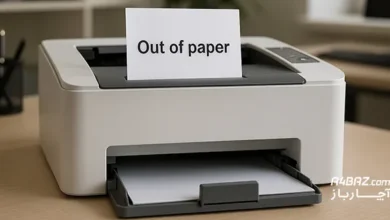تنظیمات پرینت در pdf، چگونه از pdf پرینت بگیریم؟

آیا برای شما هم پیش آمده که یک فایل PDF مهم آماده کردهاید اما وقتی نوبت به پرینت گرفتن میرسد، به مشکلهایی مانند بهم ریختن اندازهها، چاپ نشدن صفحات یا پرینت نگرفتن فایل pdf روبرو شوید؟ اینجاست که آشنایی با تنظیمات پرینت در فایلهای PDF اهمیت خود را نشان میدهد.
در این مقاله آچارباز یاد میگیریم چطور از فایل PDF پرینت بگیریم و مشکلات رایجی که ممکن است هنگام پرینت گرفتن با آنها روبهرو شویم را میشناسیم ؛ همچنین راه حل رفع هر مشکل را آموزش میدهیم. پس اگر میخواهید با نحوه پرینت گرفتن از pdf را به طور کامل یاد بگیرید؛ این مقاله را از دست ندهید.
فهرست محتوا
چطور از پی دی اف پرینت بگیرم؟
در ادامه راحتترین روش پرینت گرفتن از پی دی اف در کامپیوتر را مرحله به مرحله آموزش میدهیم تا با هر دانشی بتوانید برای پرینت گرفتن از pdf اقدام کنید.
- در ابتدا باید از اتصال پرینتر به سیستم کامپیوتر خود مطمئن شوید. اگر تابحال پرینتر را روی کامپیوتر وصل نکردهاید میتوانید مقاله «وصل کردن پرینتر به لپ تاپ» را بخوانید.
- فایل pdf مورد نظر خود را باز کنید.
- در مرحله بعد در قسمت بالای صفحه روی گزینه file رفته و سپس گزینه print را انتخاب یا با استفاده از کلیدهای میانبر ctrl+p پنجره print را باز کنید.
- سپس باید در قسمت printer، دستگاه مورد نظر خود را انتخاب کنید.
- در قسمت copies هم میتوانید تعداد چاپ صفحات را وارد کنید.
- پس از پیاده سازی تنظیمات خود، میتوانید دکمه print در پایین صفحه سمت راست را بزنید تا از صفحات pdf مد نظر شما پرینت گرفته شود.

نحوه پرینت گرفتن از فایل pdf در ویندوز 10
نحوه پرینت گرفتن از فایل pdf در ویندوز 10، تفاوتی با روش گفته شده ما ندارد؛ فقط ممکن است گزینههای آن در مکان دیگری قرار گرفته باشند. در صورت داشتن نرم افزار Adobe reader، هیچ تفاوتی با روش گفته شده در این بخش وجود نخواهد داشت.
تنظیمات پرینت پشت و رو در pdf
نحوه پرینت پشت و رو صفحه، در نرم افزار adobe reader، باید شبیه به قسمت قبل تنظیمات لازم را انجام داده و سپس در قسمت page sizing & handling رفته و روی گزینه booklet بزنید.
- در مرحله بعد در قسمت booklet subset رفته و از بین گزینههای موجود Both sides را انتخاب کنید.
- آخرین مرحله مختص به فشردن دکمه پرینت و تحویل گرفتن برگههای چاپ شده است.

تغییر سایز پرینت در pdf
اگر برای شما مهم است که سایز نوشتارهای موجود در پی دی اف بزرگتر یا کوچکتر از مقدار استاندارد خود باشند، به موارد زیر توجه کنید:

.
- اگر در پنجره باز شده print به قسمت page sizing & handling مراجعه کرده و گزینه size آن را انتخاب کنید.
- سپس گزینه custom scale را فعال کرده و سپس به تنظیم کوچک یا بزرگ بودن آن بپردازید.
مطالب مرتبط: پرینت سیاه و سفید از فایل pdf
نحوه پرینت a5 در PDF
- جهت پرینت a5 فایل pdf، پس از باز کردن پنجره print باید به قسمت پایین صفحه سمت چپ مراجعه کرده و دکمه page setup را بزنید.

.
- پس از باز شدن پنجره page setup، در قسمت paper، در کنار گزینه size، سایز کاغذ خود را انتخاب کنید و سپس دکمه ok را فشار دهید و مطابق قسمتهای قبل به تایپ pdf خود بپردازید.
بهترین پی دی اف خوان ویندوز؛ دانلود ادوب اکروبات برای ویندوز
از مجموع بهترین نرم افزارهای پی دی اف خوان، میتوان به Adobe Acrobat و adobe reader اشاره کرد. این دو نرمافزار امکانات متعدد دارند و کار با آنها آسان است، به همین دلیل در کل جهان محبوبیت زیادی دارند.
جهت استفاده از این نرم افزارها ابتدا باید اقدام به نصب آنها کنید:
- به کمک یک مرورگر ابتدا دانلود ادوب اکروبات برای ویندوز را سرچ کنید.
- سپس اقدام به نصب نرم افزار روی سیستم خود کنید.
- به همین ترتیب میتوانید به دانلود نرم افزار adobe reader بپردازید و آن را روی سیستم خود نصب کنید.

مطالب مرتبط: چگونه پرینت بگیریم؟
4 مشکل پرینت گرفتن از pdf + راه حل رفع آنها
در ادامه با رایجترین مشکلات برای پرینت گرفتن از pdf آشنا شده و راهکای عملی برای رفع این مشکلات را بیان میکنیم.
1- غیر فعال شدن گزینه پرینت در پی دی اف
به صورت کلی همه پرینترها دارای حالات پیشفرضی، جهت تایپ فایلهای مختلف، مثل: ورد، پی دی اف و … هستند؛ که در برخی موارد ممکن است با غیر فعال شدن گزینه پرینت در پی دی اف مواجه شوید، در این بخش از مقاله قصد داریم نحوه رفع این مشکل و اضافه کردن pdf به پرینتر را به شما آموزش دهیم.
- در صورت فعال نبودن گزینه پرینت در pdf، باید اقدام به اضافه کردن pdf به پرینتر کنیم؛ جهت انجام این کار و پرینت سریع pdf بهترین پیشنهاد نصب بهترین نرم افزار pdf خوان است.
پس از دانلود و نصب، نرم افزار به صورت خودکار در لیست مجازی پرینتر اضافه خواهد شد، یعنی پس از اینکه فایل مورد نظر را تبدیل به pdf کردید، سپس به آسانی اقدام به پرینت گرفتن آن میکنید.
2- باز نشدن adobe reader برای پرینت از پی دی اف
دلایل مختلفی باعث بروز این مشکل در نرم افزار adobe reader خواهند شد، از جمله دلایل باز نشدن نرم افزار adobe reader میتوان به موارد زیر اشاره کرد:
- کرک نشدن نرم افزار نصب شده
- عدم نصب دات نت فریمورک
- ناقص بودن فایل دانلود شده نرم افزار adobe reader
- عدم بروزرسانی نرم افزار adobe reader
جهت رفع مشکل adobe reader، بهتر است ابتدا از سالم بودن فایل دانلود شده مطمئن شوید (بهتر است از سایتهای معتبر فایل نرم افزار adobe reader را دریافت کنید)، سپس از کرک شدن نرم افزار مطمئن شوید.
در صورتیکه نرم افزار adobe reader از قبل روی سیستم شما نصب بود، باید آنرا بروزرسانی کنید تا مشکل آن برطرف شود.
3- عدم نمایش فایل pdf
در این بخش به پاسخ این سوال که «چرا پی دی اف در کامیپوتر باز نمیشود؟» میپردازیم. دلایل مختلفی باعث بروز این مشکل در کامپیوتر و لپ تاپ میشوند، از جمله دلایل باز نشدن پی دی اف در کامپیوتر، میتوان به موارد زیر اشاره کرد:
- امکان اینکه pdf حاوی بدافزار باشد وجود دارد.
- آسیب دیدگی فایل pdf شما.
- نرمافزاری که جهت باز کردن pdf روی سیستم خود نصب کردهاید، نیاز به بروزرسانی دارد.
- امکان بروز مشکل در نرمافزار نمایش دهنده پی دی اف.
جهت رفع مشکل عدم نمایش فایل pdf، ابتدا باید از سالم بودن فایل pdf خود مطمئن شوید، سپس اقدام به بروزرسانی نرمافزار نمایش دهنده pdf کنید.
4- مشکل پرینت نگرفتن پی دی اف
زمانیکه با مشکل پرینت نگرفتن پی دی اف مواجه شدید، بهتر است قبل از انجام هر کاری اتصالات سیستم کامپیوتر و پرینتر را بررسی کنید و از صحت اتصالات آنها مطمئن شوید.
در مرحله بعد پرینتر را به مدت 30 ثانیه خاموش کرده و سپس آن را روشن کنید. همچنین میتوانید سیستم کامپیوتر را هم ریستارت کنید.
در صورتیکه موارد گفته شده، در رفع مشکل پرینت نگرفتن پی دی اف، موثر نبودند؛ موارد زیر را پیاده سازی کنید:
- درایور پرینتر را بروز رسانی کنید.
- از پرینتر مورد نظر عکس گرفته و آن را به صورت عکس چاپ کنید، چراکه در برخی موارد علت اصلی بروز این مشکل خرابی محتوا، فونت و … در حین چاپ است.
- از حذف فونتهای استفاده شده در pdf بپرهیزید، اگر آنها را به اشتباه حذف کرداید، جهت رفع این مشکل باید آن را روی سیستم خود نصب کنید.
- داشتن یک فایل کپی از پی دی اف خود با نام دیگر که فقط از حروف تشکیل شده باشد، در صورت عدم چاپ اصل پی دی اف، کپی آن را چاپ کنید.
- فایل pdf مورد نظر را دوباره درون نرم افزار word قرار داده و آنرا به pdf تبدیل کنید، سپس اقدام به چاپ آن از طریق پرینتر کنید.
- در برخی موارد با تغییر تنظیمات پرینتر از TrueType به Download as Soft font میتوانید مشکل پرینت نگرفتن پی دی اف را رفع کنید.
آنچه درباره پرینت گرفتن از pdf گفتیم
در این مقاله به تنظیمات پرینت در pdf و چگونگی پرینت گرفتن از pdf پرداختیم. اما چنانچه پرینتر شما دچار اختلال شده باشد، هیچ کدام از راه حلهای بالا مشکل پرینت گرفتن را حل نمیکند. در اینصورت باید مشکل را عیبیابی کرده و برای تعمیر آن از یک تکسین ماهر کمک بگیرید. برای عیب یابی و تعمیر پرینتر میتوانید از کارشناسان فالنیک کمک بگیرید. کافیست روی لینک بزنید یا با شماره 0218363 تماس بگیرید.